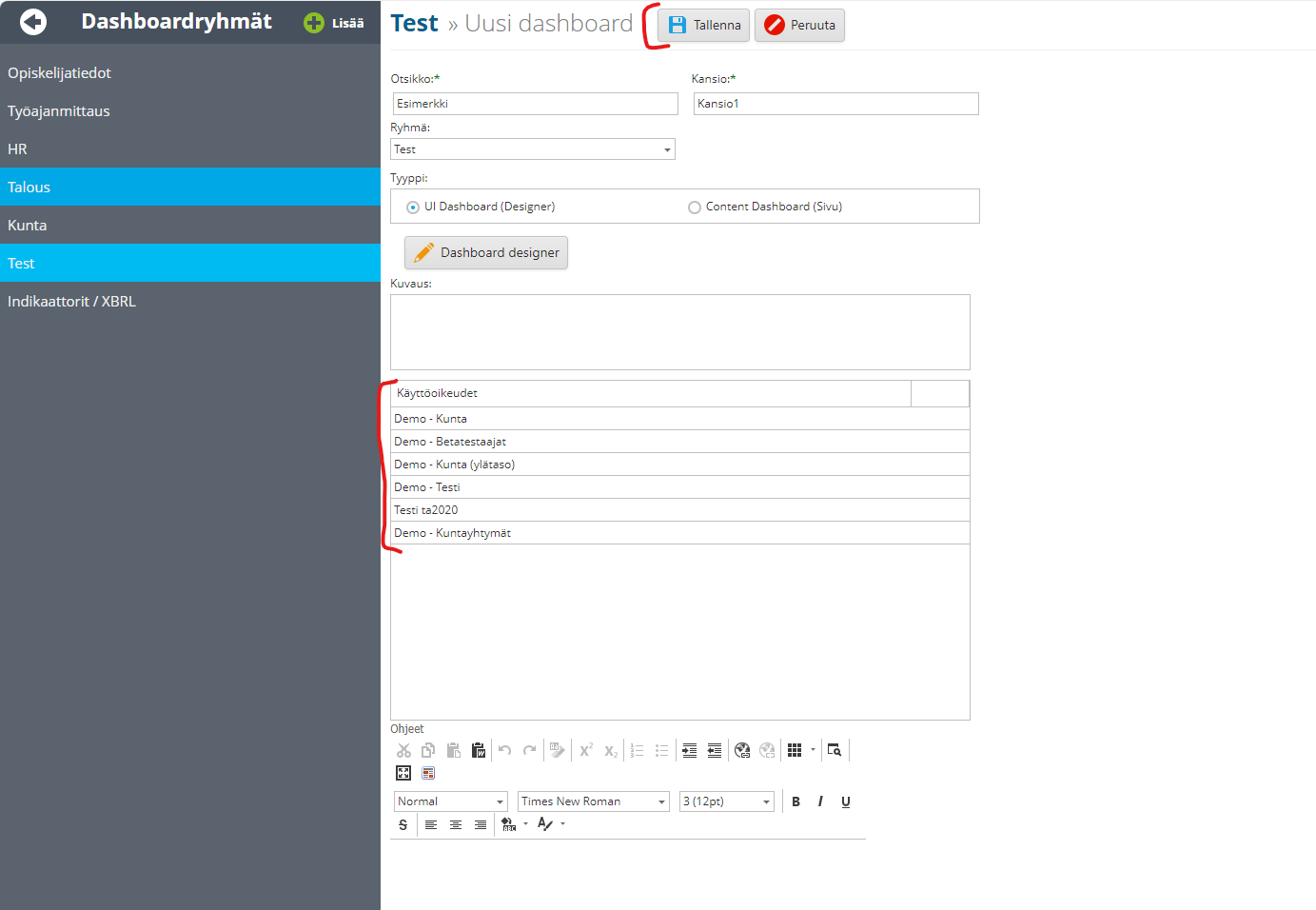1. Dashboardin luontiin tarvitaan tietotyypin ID mitä halutaan käyttää. Se näkyy Datan hallinta osiossa tietotyypin nimen oikealla puolella.
2. Siirry pääkäyttäjänetusivulla kohtaan "Dashboardien käyttöönotto"
3. Valitse vasemmalta dashboard ryhmä tai luo uusi sellainen "Lisää" painikkeesta
4. Klikkaa "Lisää dashboard"
5. Anna Dashboardille Otsikko ja kansio-nimet. Valitse Tyypiksi "UI Dashboard (Designer)" ja klikkaa "Dashboard designer"
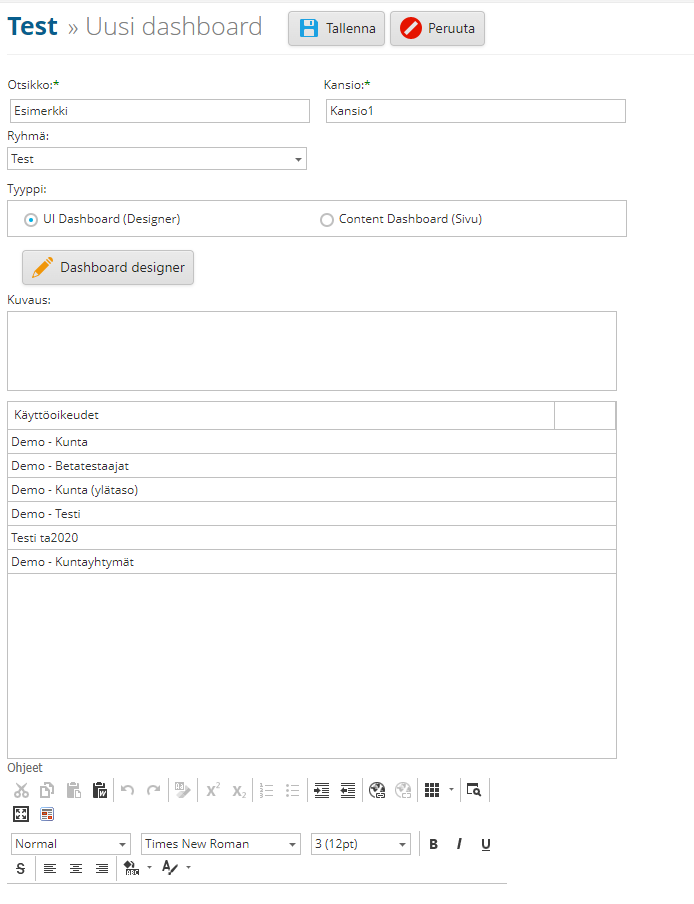
6. Designer työkalulla luodaan dashboard-näkymä, tässä ohjeessa esimerkki yksinkertaisen näkymän luontiin tietotyypin pohjalta
7. Klikkaa vasemman yläkulman valikko painiketta ja sen alta "Data Sources"
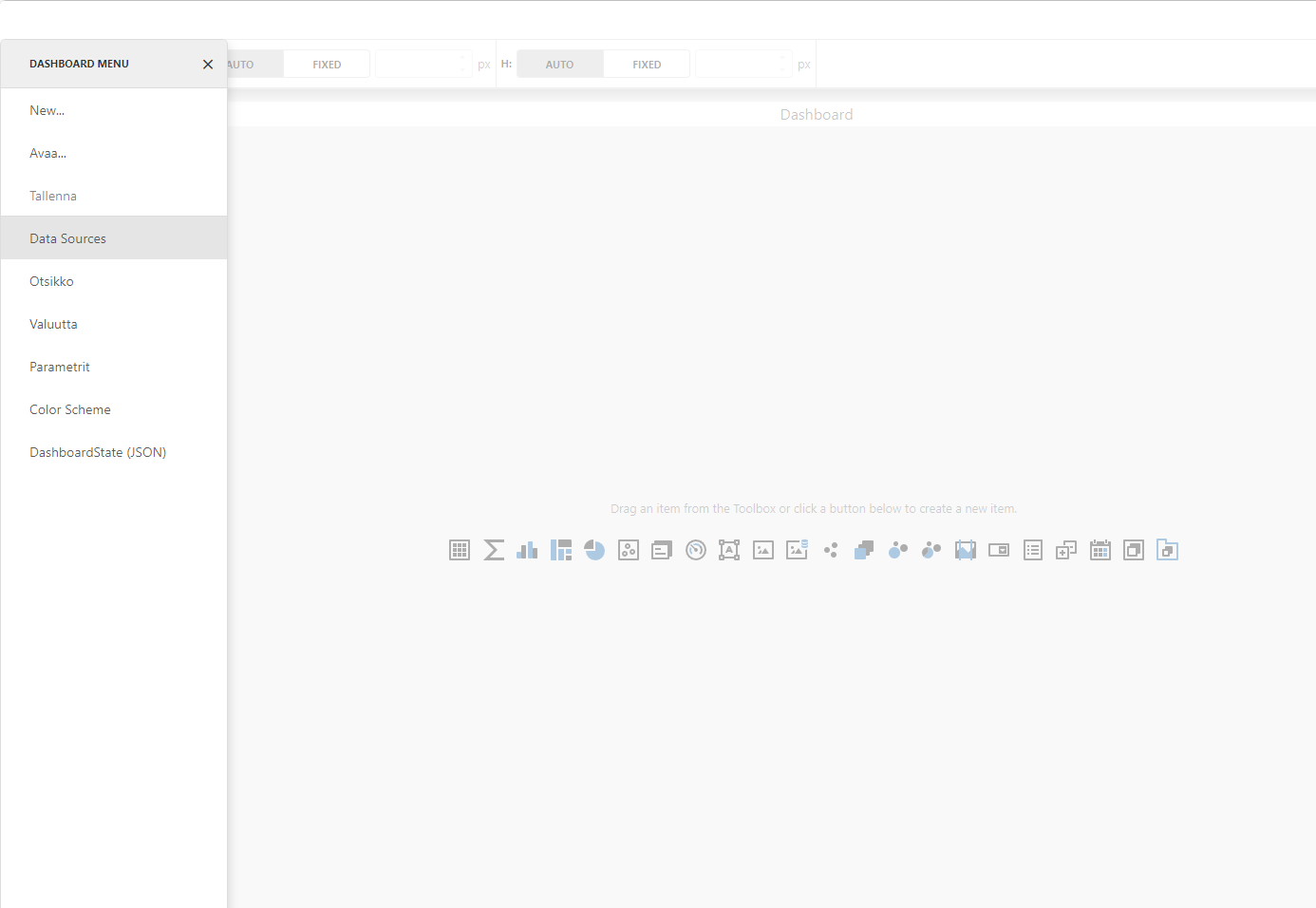
8. Data Sources - sivulla klikkaa"Lisää" ja ikkunassa "Create data source...". Sitten valitse "Database" ja klikkaa Seuraava
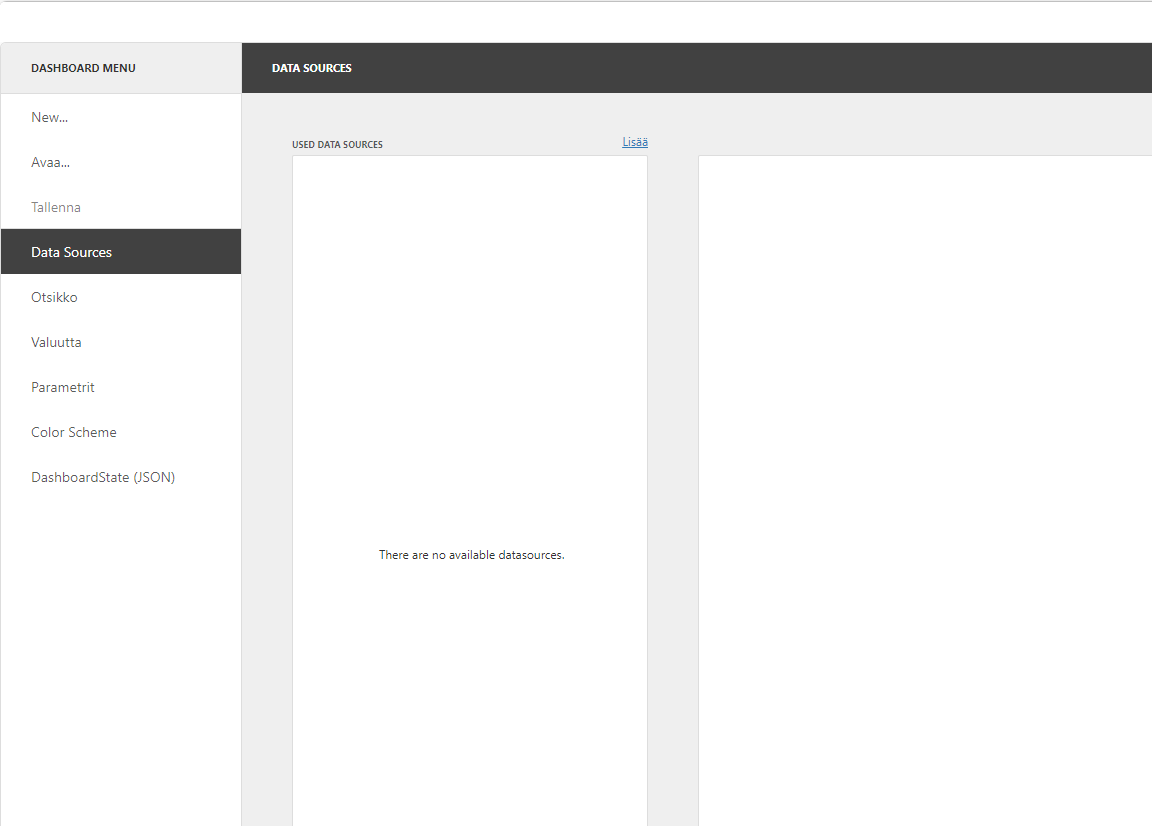
.png)
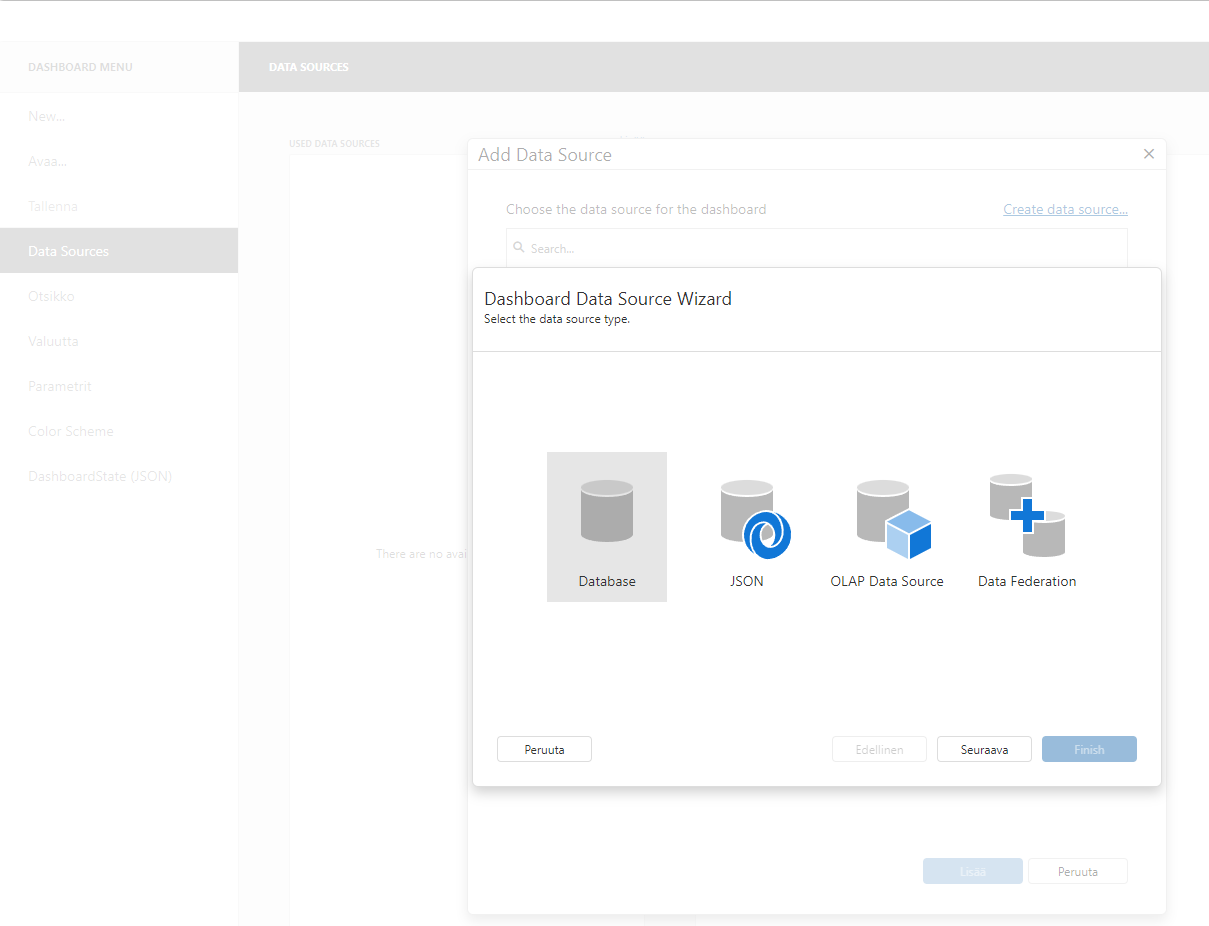
9. Valitse listalta Asiakastietokanta JT_Strategia_ASIAKASNIMI ja klikkaa seuraava
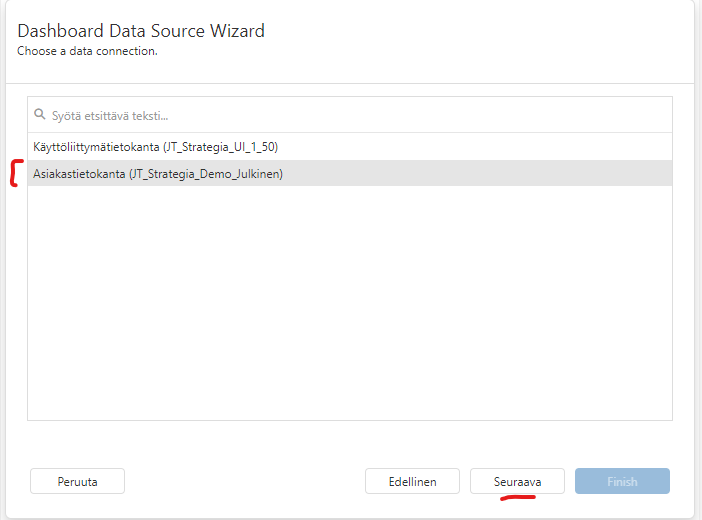
10. Valitse "Stored Procedure" ja kirjoita Search kenttään "CUSTOM_MTR_dashboard_all_datatype_rows" Valitse se ja klikkaa "Seuraava"
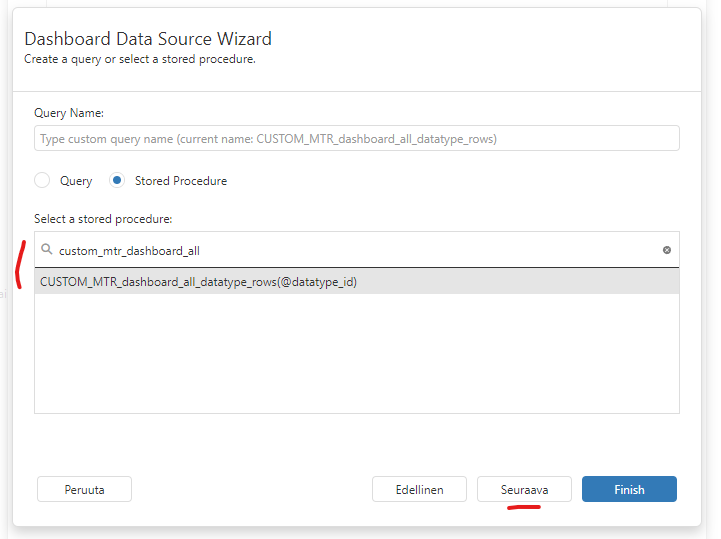
11. Avaa nuolesta @datatype_id ja syötä arvo kenttään kohdassa 1. haettu tietotyypin ID. Klikkaa "Finish"
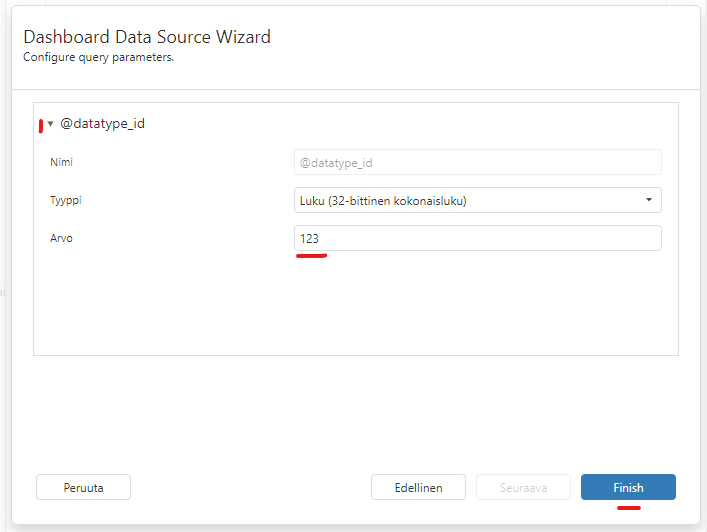
12. Klikkaa "Lisää", jolloin näkyviin pitäisi tulla valitun tietotyypin sarakkeet
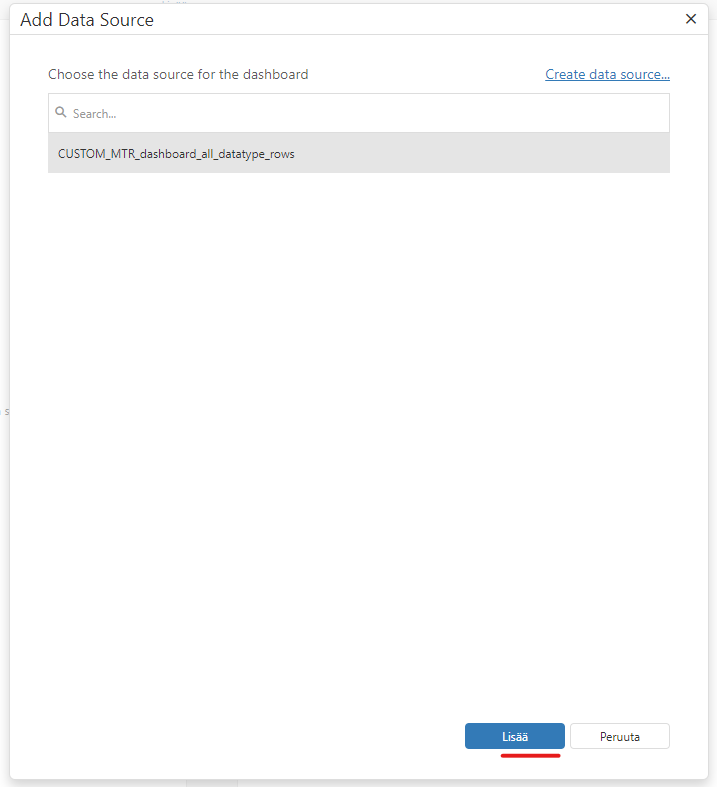
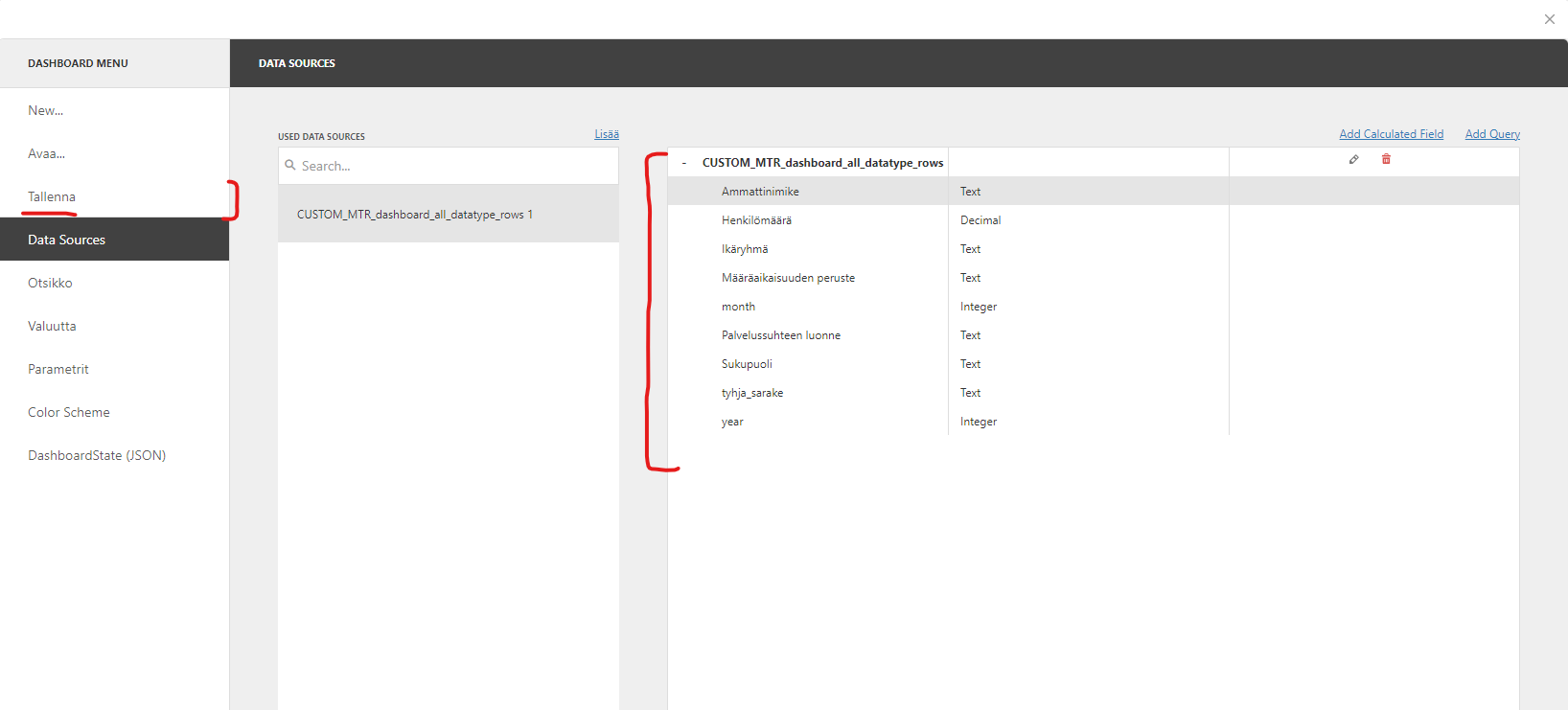
13. Tässä vaiheessa hyvä klikata Tallenna vasemmalta, jolloin näkymä palautuu graafiseen suunnittelunäkymään.
14. Nyt luodun tietolähteen perusteella voidaan lisätä dashboardiin esimerkiksi 1 pylväskaavio klikkaamallla keskeltä tai vasemmalta työkalupalkista pylväskaavion kuvaa ja valitsemalla siihen ratas ikonin takaa siihen ainakin arvo ja argumentti kentät
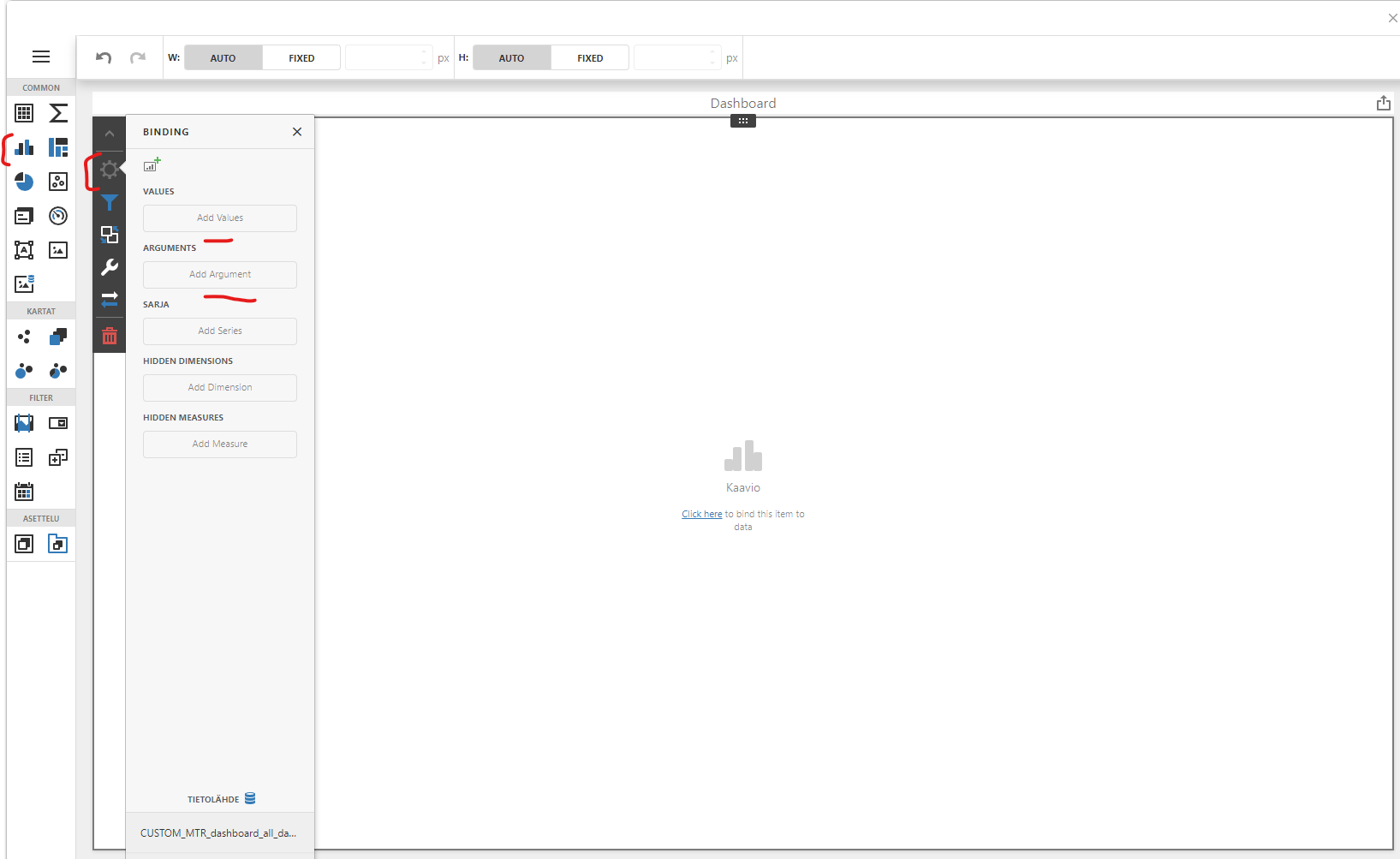
15. Avaa lopuksi vasemmalta yläkulmasta valikko ja Tallenna. Sulje designer oikealla yläkulmasta x-ikonista (huom. älä sulje koko selainikkunaa)
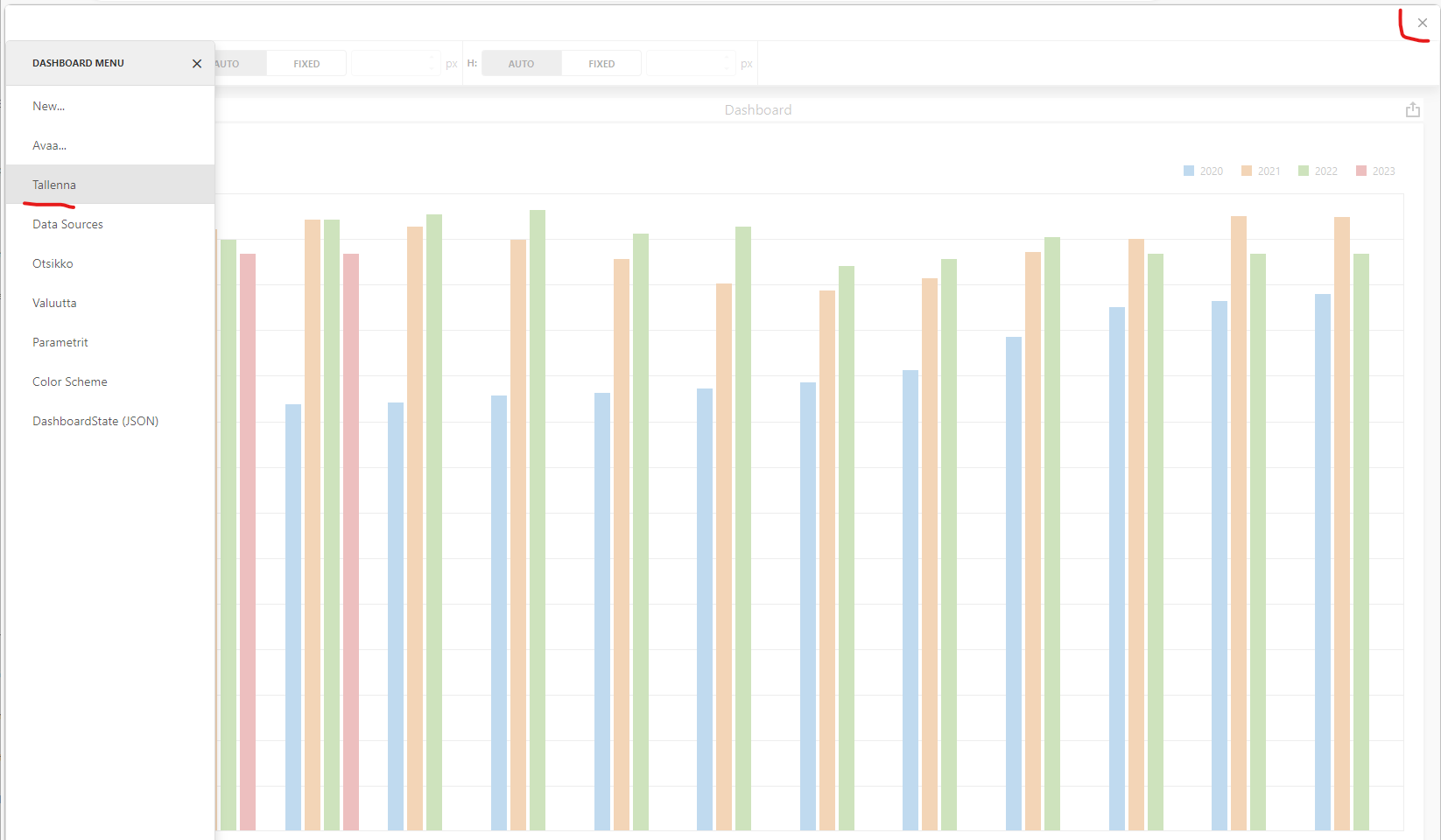
16. Anna käyttöoikeudet Dashboardille klikkaamalla haluamiasi käyttäjäryhmiä hiiren oikealla ja "Lisää käyttöoikeus". Lopuksi klikkaa Tallenna. Dashboard on nyt näkymissä valitsemillesi käyttäjäryhmille, sekä opotettavissa mittaristoon